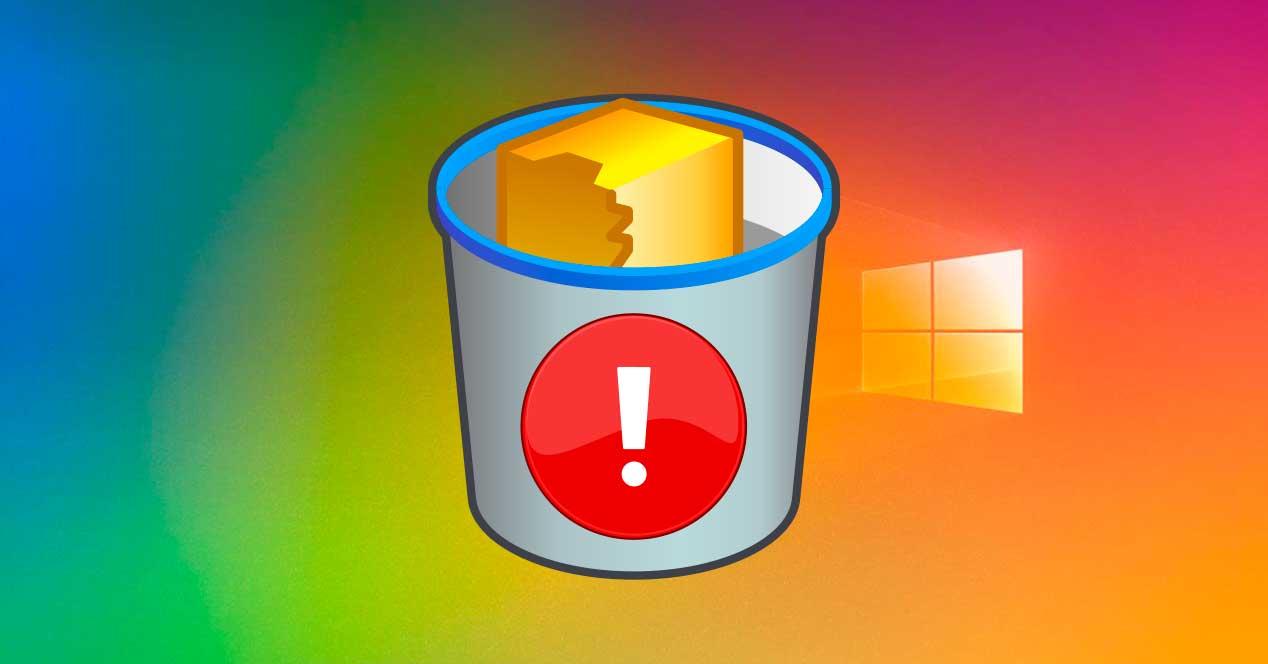
Com o passar do tempo, nosso sistema operacional se enche de todos os tipos de arquivos gerados por programas. Esse tipo de arquivo, conhecido como temporário, ou cache, é um dado que é necessário para funcionar normalmente, mas que, após um curto período de tempo, não é mais necessário. Mesmo assim, esses arquivos são salvos no PC, tornando gradativamente o sistema operacional mais lento e mal otimizado. Portanto, uma das tarefas mais essenciais na manutenção de um PC é limpar o Windows de todo o desnecessário . No entanto, sabemos o que é desnecessário e seguro excluir?
Existem programas que nos permitem limpar e otimizar o Windows com apenas alguns cliques. Esses programas geralmente reconhecem os diretórios onde todos esses arquivos inúteis estão armazenados e, quando o usuário solicitar, esvazia-os completamente. É uma forma rápida de atualizar o PC, mas não é recomendada, pois há momentos em que esses programas dão mais problemas do que realmente resolvem.
Portanto, se realmente queremos que nosso PC esteja limpo e não queremos correr riscos, o melhor que podemos fazer é limpá-lo nós mesmos. E, para isso, vamos explicar quais são os principais elementos que devemos limpar.
Limpe o Windows de seus arquivos temporários
O primeiro que salva todo tipo de lixo e arquivos desnecessários é o Windows 10. Enquanto o usamos, o sistema operacional gera arquivos temporários dentro do diretório TEMP e, embora alguns deles sejam apagados quando não são necessários, outros permanecem indefinidamente no PC.
Além dos arquivos temporários necessários para funcionar, o Windows salva miniaturas e muitos dados em cache para, teoricamente, funcionar mais rápido. E ainda tem arquivos do Windows Update completamente desnecessários que podem ocultar até dezenas de shows, especialmente se for o backup após a atualização para a versão mais recente.
Cada tipo de arquivo é salvo em um caminho diferente. Mas, felizmente, o Windows tem sua própria ferramenta de limpeza e otimização que nos permitirá limpar tudo. Basta rodar o motor de busca “ Disk Cleanup ” e rodar a ferramenta.
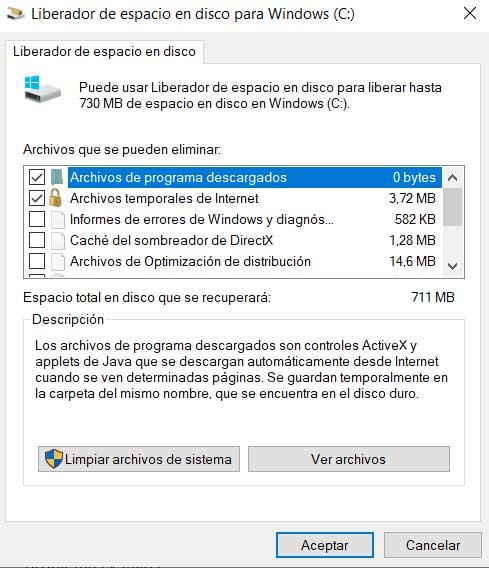
Recomendamos clicar em "Limpar arquivos do sistema" para também poder excluir os próprios arquivos temporários do Windows, como os relacionados às atualizações. Simplesmente selecionaremos todos os elementos que desejamos deletar, clicar em "OK" e iniciaremos o processo de limpeza. Quando terminar, o Windows estará limpo e pronto. Embora ainda não tenhamos terminado a limpeza.
Limpe o navegador da web
O navegador da web é outro dos programas que mais gera lixo em nosso computador. Cada vez que visitamos um site, uma série de arquivos temporários são baixados , um cache é gerado e os cookies são até salvos em nosso PC. Portanto, é muito importante aproveitar a tarefa de limpeza para atualizar o PC e apagar todos esses arquivos temporários e desnecessários.
Cada navegador da web possui seu próprio menu para limpar os arquivos temporários que gerou desde sua instalação. Por exemplo, no Google Chrome, podemos encontrar essas opções no painel de configurações do navegador, na seção "privacidade e segurança".
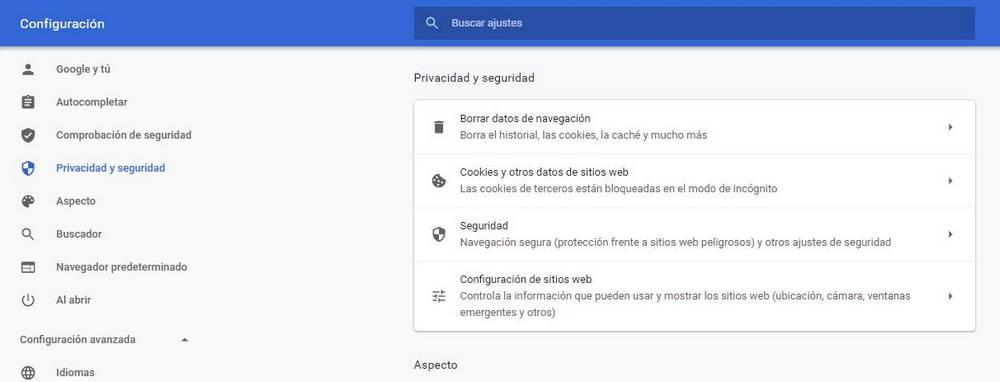
No Firefox, essa opção também se encontra no menu Configurações do navegador. Podemos acessá-lo rapidamente a partir deste painel, nas opções de Privacidade e Segurança. Desta forma, podemos apagar todos os dados de navegação gerados em nosso navegador.
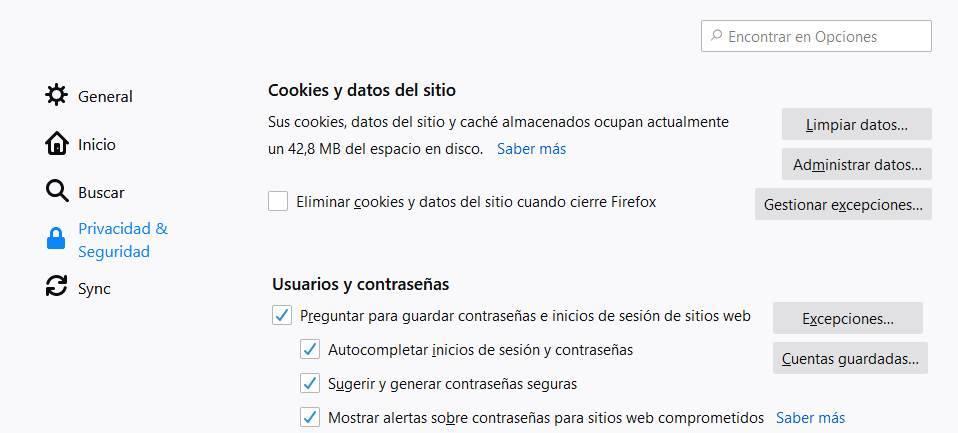
E no caso do Edge, o mesmo. Dentro da configuração, na seção "Privacidade" teremos um menu com todos os elementos que desejamos excluir.
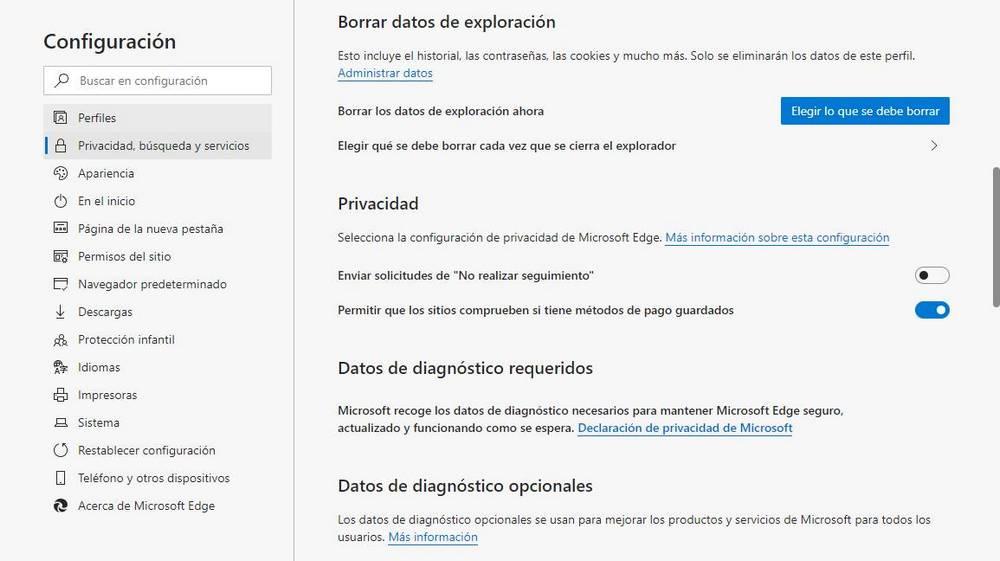
Limpar o navegador não só nos permitirá navegar melhor e de forma mais privada, mas também ajudará nosso PC a funcionar melhor em geral.
Limpe o Windows excluindo dados temporários de outros programas e aplicativos
Além dos navegadores, existem muitos outros programas que também salvam seus próprios arquivos temporários, dados que se acumulam no PC e que, aos poucos, se tornam uma chatice no Windows.
O Spotify, por exemplo, é um dos programas que armazena a maioria dos dados temporários no PC. Todas as músicas são baixadas para um diretório temporário, e esse diretório pode ter mais de 10 GB a longo prazo. Os programas de download também geram arquivos temporários e até mesmo o Office.
É melhor investigar cada um desses programas e excluir, um a um, os diretórios onde todas essas informações estão armazenadas.
Desinstalar programas
Se quisermos fazer uma limpeza completa em nosso computador, é claro que também devemos dar uma olhada em todos os programas que instalamos em nosso computador. Certamente mais de uma vez instalamos software no Windows que utilizamos uma vez e, desde então, não o utilizamos novamente.
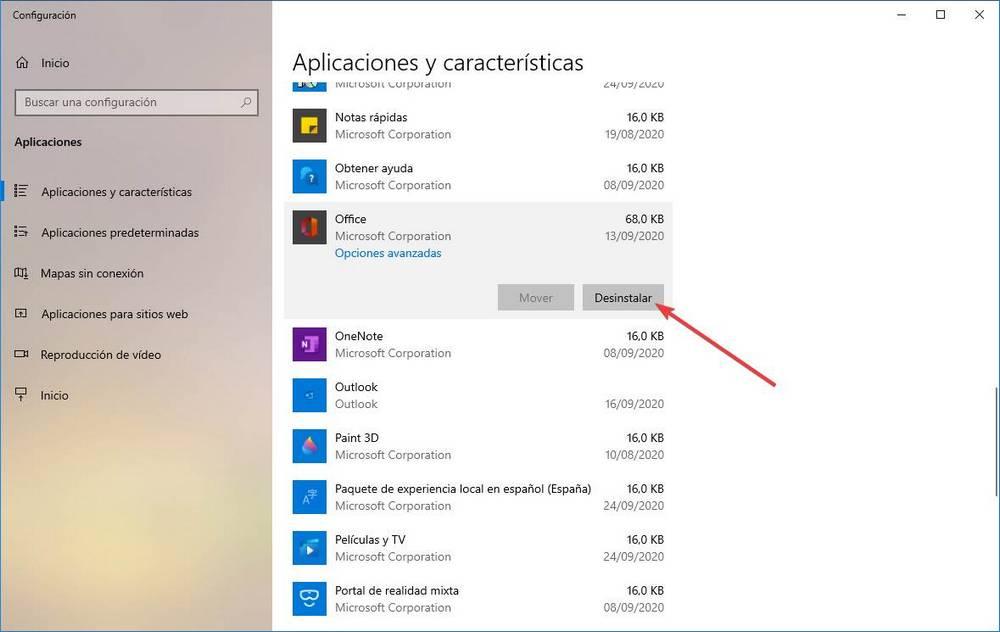
O software que fica instalado no PC e que não precisamos nem utilizamos também faz parte do “lixo” que se acumula. Portanto, nunca é demais dar uma olhada na lista de programas que instalamos no Windows e aproveitar para apagar tudo o que não é necessário para nós. Isso irá liberar espaço, excluir arquivos e também evitar que processos e serviços sejam carregados na memória desnecessariamente.
Exclua bloatware do Windows
Além dos programas que instalamos, outro dos elementos que ocupam espaço e que devemos eliminar como parte da limpeza do sistema operacional é o bloatware. Entendemos por bloatware todo software que é instalado por padrão junto com o Windows, seja pela Microsoft ou pelo fabricante do nosso computador.
Muitos desses programas podem ser desinstalados da lista de software do Windows ou diretamente do ícone que aparece no menu iniciar. Se forem aplicativos UWP, podemos facilmente baixá-los novamente na Microsoft Store, caso desejemos usá-los novamente no futuro. E, se não, no site do fabricante.
Desfragmente discos rígidos e SSD
Embora não esteja relacionado à limpeza do PC, desfragmentação dos discos rígidos ou otimização dos SSDs, pode nos ajudar muito a melhorar o desempenho do PC. Portanto, é recomendável realizar esta tarefa após realizar todas as tarefas de limpeza acima. Para que possamos ter nossos dados perfeitamente organizados






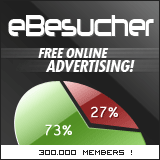




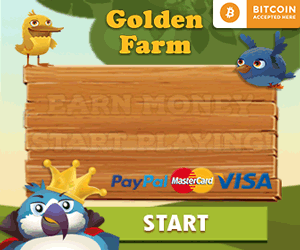






0 Comentários